Opis
Metro Launcher teraz na Twoim urządzeniu z Androidem . Zarządzaj ekranem głównym w unikalnym projekcie Metro.
(Zainspirowany trybem tabletu Windows 10®).
Funkcje:
# Ekran główny w trybie tabletu
# Spersonalizuj swój ekran główny za pomocą ulubionych aplikacji, kontaktów i widżetów.
# Zmień układ kafelków za pomocą drag'n'drop.
# Szybki dostęp do głównych funkcji: Internet, Sklep, Kontakty itp.
# Zobacz swoje ostatnio otwarte aplikacje
# Dostosuj swoje tło za pomocą (na żywo) tapety
# Zmień wyświetlaną nazwę konta i obraz
# Zoptymalizowany dla tabletów i smartfonów
# Dostosuj swój program uruchamiający za pomocą wielu ustawień
Inaczej niż w innych programach uruchamiających, ten program uruchamiający nie naśladuje Windows Phone®, ale podobny projekt do trybu tabletu z systemem Windows 10®
Ograniczenia bezpłatnej wersji
Wersja Bezpłatna jest ograniczona. Można wprowadzić zmiany osobiste, ale zostaną one przywrócone po 5 minutach.
W tej aplikacji są również reklamy.
Jeśli nie chcesz żadnych ograniczeń, kup wersję Pro, która jest dostępna w Sklepie.
Należy pamiętać, że ten program uruchamiający jest nadal w fazie rozwoju
Nie przegap nadchodzących zmian
FAQ:
#Jak mogę uruchomić tę aplikację?
- W rzeczywistości jest to Launcher, możesz po prostu uruchomić go przyciskiem Home i wybrać ten Launcher.
Jeśli wybrałeś już inny domyślny program uruchamiający, musisz najpierw wyczyścić domyślną konfigurację w ustawieniach.
# Jak mogę dodać aplikacje do ekranu głównego?
- Otwórz aplikację, klikając „Start”. Jeśli długo naciskasz aplikację, możesz dodać ją do ekranu głównego za pomocą opcji „Przypnij do początku”.
# Jak mogę otworzyć ustawienia tej aplikacji?
Istnieją dwa sposoby:
- Otwórz panel panelu i wybierz ustawienia.
- Kliknij konto w lewym górnym rogu i wybierz „Ustawienia”
# Jak dostosować i zmienić układ płytek:
- Długie naciśnięcie płytki. Na dole pojawi się pasek, na którym można skonfigurować kafelek.
# Jak mogę otworzyć Charmbar®?
- Proste przesuwanie palcem po ekranie głównym od prawej krawędzi do środka ekranu. Następnie Charmbar® powinien pojawić się po prawej stronie.
# Jak mogę dotrzeć do wszystkich moich aplikacji.
- Istnieje kilka metod:
1.) Kliknij „Start” w lewym górnym rogu ekranu głównego
2.) Otwórz Charmbar i wybierz „Wyszukaj” lub „Start”
3.) Przeciągnij palcem od przycisku
#Gdzie jest pulpit?
- Nie udostępnimy żadnego pulpitu Windows, ponieważ jest to tylko Metro Modern UI® w trybie tabletu
# Jak mogę odinstalować ten program uruchamiający?
- Przejdź do ustawień, wybierz tę aplikację i odinstaluj aplikację
# Mam wiele sugestii i ulepszeń
- Prosimy o pozostawienie komentarza w sklepie, społeczności lub kontakt mailowy. Dziękuję Ci bardzo
# Czy może obsługiwać wiele okien?
- NIE, ta funkcja nie może być obsługiwana w naszym programie uruchamiającym
# Czy może uruchamiać aplikacje systemu Windows 10?
- NIE, to program uruchamiający ANDROID (zamiennik ekranu głównego)
# Dlaczego nie przypominasz oryginalnego systemu Windows 10?
- Nie chcemy klonować systemu Windows 10 na Androida, ale zapewniamy interfejs Metro na ekranie głównym Androida. Nie będzie żadnej implementacji Desktop. Ponadto nie można zapewnić wszystkich funkcji, ponieważ nie jest to system NIE Windows 10 ® .